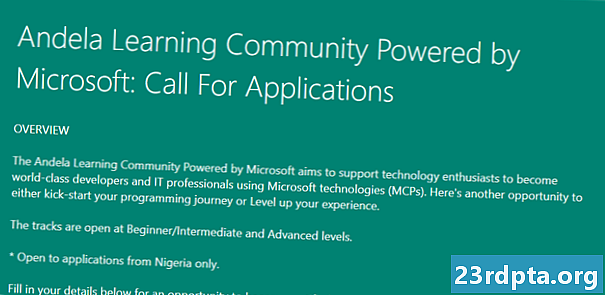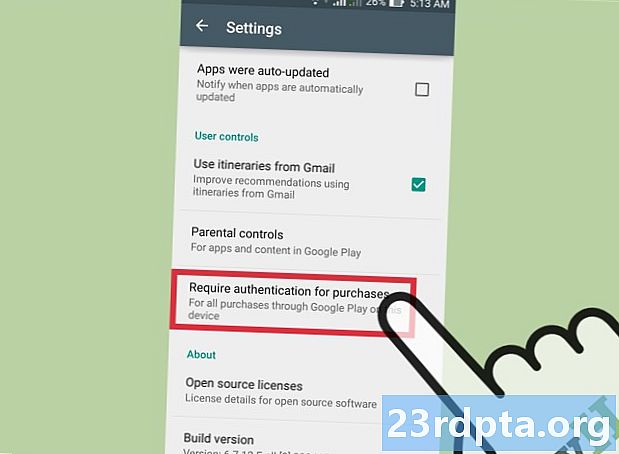
Innehåll
- Google Play Music-app för Android och iPhone
- “Var du är på?” - Platsbaserade förslag
- Använda apphanteraren för Google Play Musik
- Hur man öppnar Google Play Music på skrivbordet
- Jag känner mig lycklig
- Ladda upp dina äldre låtar till Google Play Musik
- Bonus: Podcast
- Slutet på Google Play Music?
- Hur man använder Google Play Music - Inpackning
- Google Play Music-täckning
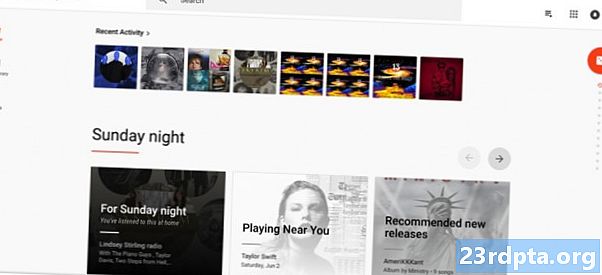
Google Play Music har 35 miljoner låtar. Det låter dig samla spellistor och även ladda upp din egen musik. Du kan lagra upp till 50 000 av dina egna låtar, och de är alltid annonsfria. Du kan också använda Google Play Musik gratis, men det är begränsat till artistradio, begränsad överhoppning och annonser. Låt oss dyka ned i muttrar och bultar för hur vi faktiskt använder det.
Google Play Music-app för Android och iPhone
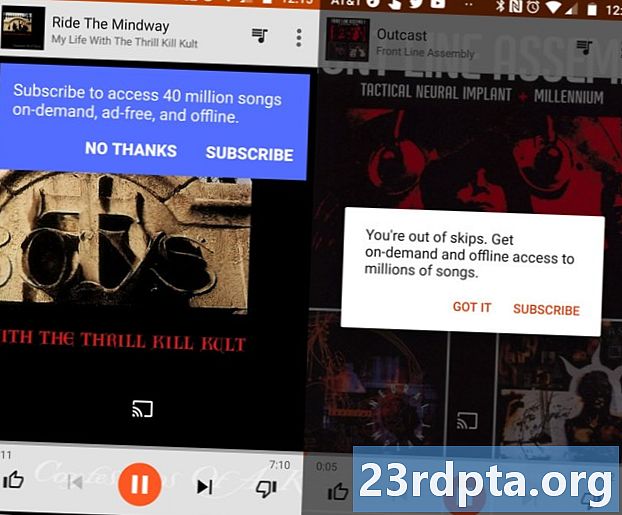
Om du är ute och vill lyssna på några låtar öppnar du bara appen Google Play Musik. Om du läser detta är det antagligen redan på din telefon. Om inte kan du ladda ner den här för Android eller här för iOS.
När du har laddats ner startar du appen och loggar in med ditt Google-konto. Om du inte prenumererar på Google Play Musik kommer du att få några begränsningar. Du kan inte spela specifika låtar du letar efter, bara radiostationer. De kommer att komma nära det du vill, men inte specifika låtar. Du har också ett begränsat antal överhopp - upp till sex på en timme. Slutligen får du naturligtvis annonser och enstaka tillfälle att prenumerera. Ingen av dessa är absolut deal killers, men de kan göra att du blir frustrerad.
“Var du är på?” - Platsbaserade förslag
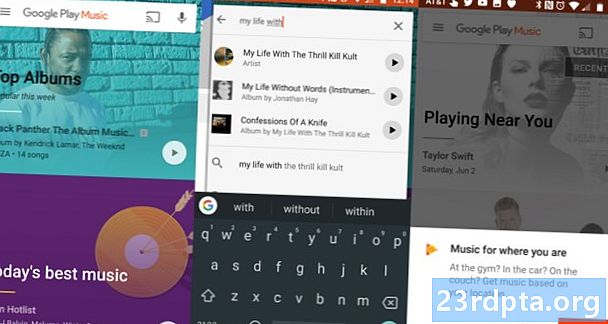
Din hemsida innehåller din senaste aktivitet och rekommendationer baserade på lyssningshistorik och din plats. På tal om plats har Google Play Musik några coola platsbaserade funktioner som du kanske är intresserad av. Först och främst kan den skräddarsy musikförslag baserade på din plats, som träningsmusik när du är på gymmet. Ett annat snyggt trick som Google Play Music erbjuder är sammanställda förslag på liveuppträdanden baserade på musik du har lyssnat på.
Om du är ett fan av My Life with the Thrill Kill Kult - och låt oss inse det, alla är det - kommer appen att låta dig veta att TKK spelar nära dig i april. Inte för att en superfan som du inte redan visste det, men det är praktiskt.
Använda apphanteraren för Google Play Musik
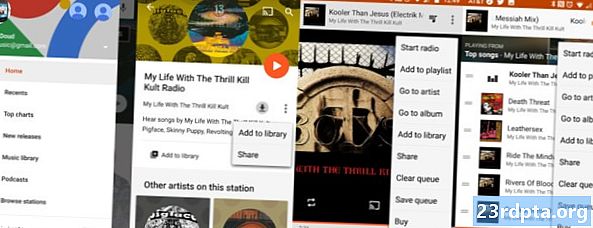
I appen kan du söka efter sång eller artist. I sökresultaten har du tre alternativ:
- Klicka på en artist för att öppna dem och se låtar.
- Klicka på Spela-knappen i det nedre högra hörnet för att spela artisten
- Klicka på de tre punkterna under uppspelningsknappen för att starta artistradio, Dela artisten eller Blanda artistens låtar.
När du börjar spela musik visas en stapel längst ner på skärmen med namnet på artisten och låten och en enda uppspelning / pausknapp. Klicka på fältet för att öppna fler detaljer, inklusive upprepad uppspelning, cast, shuffle, gillar eller ogillar och hoppa över eller gå tillbaka. Den här skärmen har också albumkonst.
I det övre högra hörnet klickar du på musiknotisikonen för att se din aktuella spellista. Om du trycker på de tre punkterna bredvid den ikonen öppnas dessutom antalet olika alternativ som "Start Radio", spellista och bibliotekskontroller, och naturligtvis möjligheten att köpa låten.
Hur man öppnar Google Play Music på skrivbordet
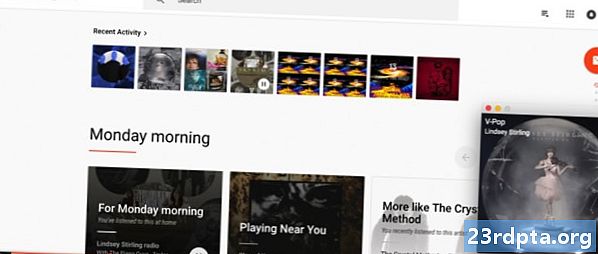
Om du använder en webbläsare rekommenderar vi starkt att du använder Chrome. Den har en minispelareutvidgning som du kan installera, vilket låter dig spela ut en muskontrollbox. Appen kan köras i ett fullt fönster, men om du bara vill ha det ur vägen är minispelaren bra. Det ger dig albumbilder, uppspelningskontroller och gillar och ogillar alternativ.
Om du håller dig med hela webbläsaren kan du komma igång genom att söka efter en artist eller låt. Därifrån kan du klicka på en låt eller ett album för att spela. Google Play Musik visar också all din senaste historik, vilket kan hjälpa dig att plocka upp var du slutade. När du väljer en låt och den börjar spela visas en spellista längst ner i webbläsaren. Först har du alternativ som inkluderar radiokontroller, bibliotek och spellistkontroller och dela och köpa knappar. Efter det har du liknande och ogillar knappar, spela kontroller, volym, spårlista och om du är i Chrome, alternativet att casta.
Jag känner mig lycklig
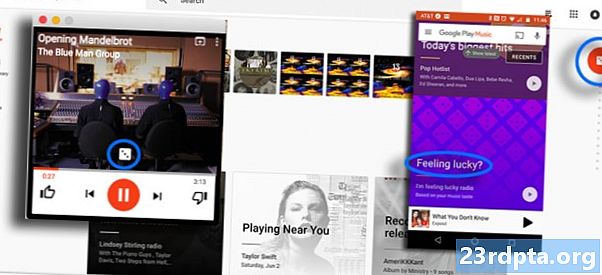
Google Play Musik har också en framstående Google-funktion: Jag känner mig lycklig. Denna funktion, precis som webbläsarfunktionen, genererar slumpmässigt ett resultat - en radiospelare här - baserat på din spelhistorik, musik gillar och mer. Det kan vara praktiskt när du inte är säker på vad du vill lyssna på. På mobilen kan du hitta den genom att trycka på menyknappen, trycka på hem och bläddra till botten av sidan.
På webben ser knappen "Jag känner mig lycklig" ut som en tärningskub, och den ligger längst till höger på hemsidan i Google Play Musik. I Chrome-appen är det ännu enklare att hitta och (också lättare att klicka av misstag). Det visas som en tärningskub ovanför spelkontrollerna.
Ladda upp dina äldre låtar till Google Play Musik

Om du fortfarande har äldre låtar som du har köpt från tjänster som iTunes, eller om du har låtar som du har tagit från (lagligt köpta) CD-skivor kan du ladda upp dem till Google Play Music och du behöver inte ens registrera dig för premiumtjänsten för att använda den här funktionen. Med Google Play Musik kan du ladda upp upp till 50 000 låtar gratis.
Den dåliga nyheten är att du inte kan ladda upp några låtar från din Android-smartphone eller surfplatta till Google Play Musik. Du måste använda en dator för att uppnå detta. Det enklaste sättet är bara att använda Googles Chrome-webbläsare och sedan ladda ner och installera Google Play Store Chrome-tillägget. Starta sedan menyn, välj alternativet "Ladda upp musik" och dra eventuella låtar eller mappar med musik för att lägga till ditt molnbibliotek. Du kan också söka och välja vilka ljudfiler du har lagrat på din dator för att ladda upp dem till Google Play Musik.
Om du av någon anledning inte vill använda Chrome-tillägget finns det även Music Manager-appen som du kan ladda ner till din PC. När du installerar det och loggar in på ditt Google-konto följer du bara riktningen för att ladda upp dina låtar till Google Play Musik.
Bonus: Podcast
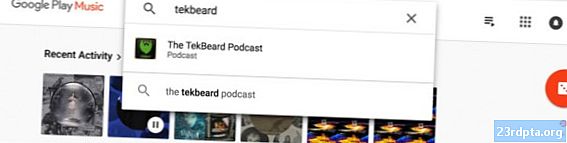
Du kan också använda Google Play Music för att spela dina favorit podcasts också. Allt du behöver göra är att söka efter en podcast och prenumerera på den. Podcast sänds i deras eget avsnitt av Google Play Music, och podcast-hemsidan innehåller ett antal populära podcast. Dessutom är podcastgränssnittet precis som musikgränssnittet.
Den nackdelen med podcastgränssnittet är att om du verkligen står bakom en podcast kan det vara svårt att ladda ner avsnitt i bulk och i allmänhet bestämma var du befinner dig i en podcastlista. Den röda pricken i början av en podcast försvinner ju mer du går igenom en podcast, men det är inte vår favoritgränssnitt.
Slutet på Google Play Music?

Så mycket som vi älskar Google Play Music är sanningen att Google inte verkar nöjd med det. År 2018 avslöjade företaget en ny strömningstjänst för musik, YouTube Music, som inte bara erbjuder fullständiga album och enskilda låtar att strömma utan också massor av remixer, liveföreställningar och musikvideor. YouTube Premium, den betalda versionen av YouTube Music, kostar samma som Google Play Music till $ 9,99 per månad.
Google tillkännagav redan att YouTube Music kommer så småningom att ersätta Google Play Music som företagets enda strömningstjänst för musik. Det är dock inte klart när exakt det kommer att hända. Google Play Musik kommer antagligen att stängas någon gång under 2019, men vi vet inte exakt när. Google har angett att när avstängningen sker kommer användare av Google Play Musik att ha alla sina preferenser, låtar och spellistor överförda till YouTube Music. Google Play Musiks förmåga att ladda upp och lagra upp till 50 000 låtar i molnet gratis kommer enligt uppgift att stödjas även för YouTube Music, åtminstone så småningom.
Vi kommer att uppdatera den här funktionen när Google meddelar när Google Play Music stängs av, tillsammans med hur övergången till YouTube Music kommer att ske. Om du vill byta till en annan streamingtjänst när avstängningen tillkännages, kan du ladda ner alla låtar eller album du har köpt på Google Play Musik. Var beredd - det kommer troligtvis ta lång, lång tid.
Hur man använder Google Play Music - Inpackning
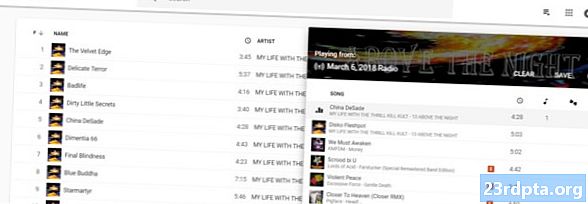
Så det är hur man använder Google Play Music. Missade vi någonting? Har du några andra frågor om tjänsten? Ljud av i kommentarerna och vi kommer säkert att uppdatera den här artikeln med jämna mellanrum.
Google Play Music-täckning
- 10 bästa appar för streaming av musik och streaming av tjänster för Android
- 10 bästa gratisappar för Android
- Problem med Google Play Musik och hur du åtgärdar dem